[Hướng dẫn] cách xóa cache trình duyệt (trên mobile)
Bài này chỉ bạn chi tiết cách xóa cache trình duyệt cho mobile browsers bao gồm: Google Chrome, Mozilla FireFox, Microsoft Edge, Opera, Safari. Ngoài ra, chúng tôi còn giải thích cache là gì và cách thức hoạt động của nó.
Browser cache là gì?
Browser cache, cache trình duyệt, là bộ lưu trữ tạm thời của trình duyệt. Nó chứa files của website mà bạn đã từng truy cập vào bộ nhớ máy tính của bạn. Nhờ vậy nó đảm bảo lần thứ 2 bạn truy cập không phải tải các file đó lại lần nữa vì nó đã có sẵn trên máy tính của bạn. Cơ chế hoặc động của cache trình duyệt là nó sẽ lưu các yếu tố như HTML, CSS, JS, và hình ảnh, để giảm thiểu thời gian tải trang (load time) và hạn chế sử dụng tài nguyên của hosting để hosting tối ưu được hiệu suất hoạt động. Tóm lại, browser cache giúp trải nghiệm web được nhanh hơn cho người dùng.
Cache data, dữ liệu cache là gì?
Cache là thuật ngữ để chỉ bộ lưu trữ tạm thời. Cached data là tập hợp các loại dữ liệu được lưu trong bộ lưu trữ tạm thời đó (cache storage). Khi trình duyệt cần một file, nó sẽ kiểm tra tài nguyên trong bộ nhớ cache storage đó có sẵn hay không. Nếu không tìm thấy, trình duyệt mới gửi yêu cầu tới web server để tải nó về và lưu lại trong bộ nhớ tạm đó để sử dụng lần sau.
Xóa Cache có nghĩa là làm gì?
Xóa cache trình duyệt là xóa toàn bộ dữ liệu được lưu trong bộ lưu trữ tạm của trình duyệt. Khi bạn truy cập lại website sau khi xóa cache, bạn sẽ thấy website tải chậm hơn vì trình duyệt mất thời giản để tải toàn bộ file cần thiết mà bên trong bộ nhớ tạm cục bộ (file local) không còn lưu file nào nữa. Tất cả file còn lại đều đang được tải về máy bạn để hiển thị ra website bạn đang truy cập được thành công.
Vì sao phải xóa cache trình duyệt?
Như đã nói từ trước, cache là một công cụ hữu ích giúp người dùng duyệt website nhanh hơn và trải nghiệm mượt hơn. Tuy nhiên, cache có thể gây rắc rối khi sửa website mà cần thấy thay đổi đó hiện lên website ngay lập tức. Ví dụ, hình nền của website được chứa trên cache sau khi truy cập lần đầu, cũng hình ảnh ấy sẽ vẫn hiện ra khi truy cập lại kể cả khi lập trình viên đã thay đổi hình nền trên hosting. Nếu bạn muốn thấy hình nền mới nhất ngay, bạn cần xóa cache trình duyệt để không phải nhìn thấy nội dung sai trên web nữa. Sau khi xóa cache máy bạn sẽ tải về hình mới.
Ngoài ra, sau một thời gian sử dụng, trình duyệt lưu quá nhiều files vào cache cũng khiến nó hoạt động chậm hơn và tốn tài nguyên máy tính của bạn hơn. Tóm lại, để sớm thấy thay đổi trên hosting được áp dụng hoặc tăng tốc trình duyệt, thì bạn nên xóa cache trình duyệt.
Hướng dẫn xóa cache trình duyệt
Cache trình duyệt, hay bộ nhớ đệm trình duyệt là nơi lưu trữ dữ liệu trang web phổ biến nhất. Cache trình duyệt này phục vụ giới hạn cho 1 người dùng và chỉ tải về các dữ liệu mà bạn đã truy cập.
Hướng dẫn xóa cache trình duyệt trên mobile (trên điện thoại di động)
a, Google Chrome (Android)
Bước 1 : Truy cập vào thanh menu và nhấn nút History.
Bước 2 : Click chọn Clear Browsing Data .
Bước 3 : Chọn thời gian. Để xóa mọi thứ, chọn All Time.
Bước 4 : Chọn yếu tố bạn muốn xóa – history, cookies, cache.
Bước 5 : Nhấn nút Clear Data.
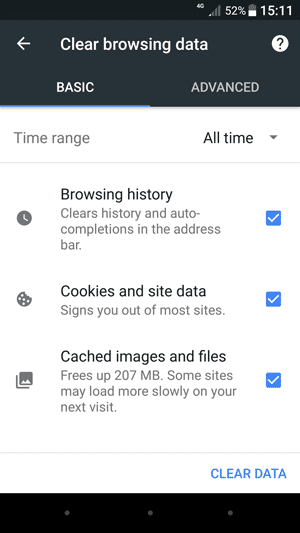
b, Mozilla Firefox (Android)
4 bước để xóa cache trên Firefox browser là:
Bước 1 : Mở thanh menu và chọn mục History.
Bước 2 : Nhấn nút Clear Browsing History ở dưới cùng.
Bước 3 : Xác nhận bằng cách nhấn nút OK.
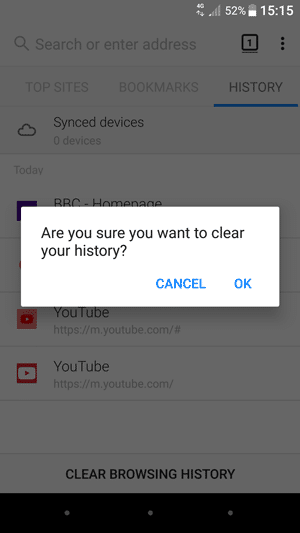
c, Opera Mini (Android)
Bước 1 : Nhấn vào biểu tương Opera dưới cùng của trình duyệt.
Bước 2 : Chọn Icon cài đặt để vào phần Settings.
Bước 3 : Chọn Clear Browsing Data.
Bước 4 : Chọn thuộc tính cache bạn muốn xóa – history, cookies, cache.
Bước 5 : Xác nhận rồi nhấn nút OK.
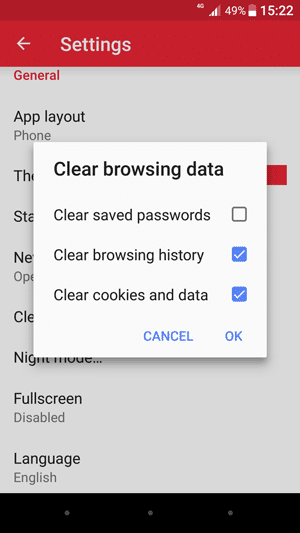
d, Safari (iOS)
Bước 1 : Chuyển tới phần Settings của thiết bị iOS của bạn (iphone, ipad, …) .
Bước 2 : Tìm mục của Safari và mở nó lên.
Bước 3 : Cuộn xuống dưới cùng và chọn section Clear History and Website Data.
Bước 4 : Xác nhận khi màn hình pop-up hiện lên để xóa mọi loại cache.
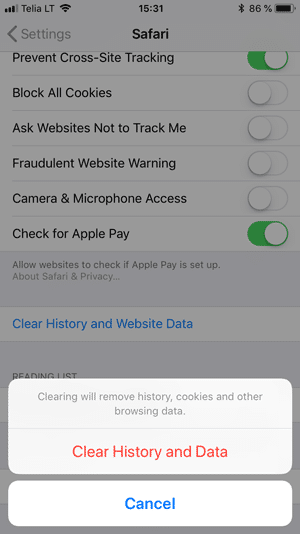
e, Google Chrome (iOS)
Bước 1 : Truy cập vào thanh menu bên trên phía tay phải và chọn History.
Bước 2 : Nhấn nút Clear Browsing Data.
Bước 3 : Chọn loại dữ liệu muốn xóa – history, cookies, cache.
Bước 4 : Xác nhận bằng cách nhấn vào nút Clear Browsing Data.
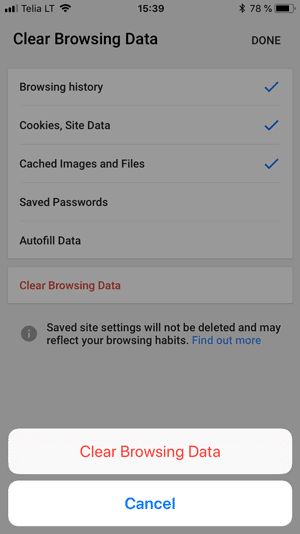
f, Mozilla Firefox (iOS)
Bước 1 : Mở thanh menu dưới góc bên phải và chọn Settings.
Bước 2 : Cuộn xuống và tìm mục Clear Private Data.
Bước 3 : Chọn loại dữ liệu muốn xóa – cache, cookies, history.
Bước 4 : Nhấn vào nút đỏ Clear Private Data để xác nhận.
Bước 5 : Sau khi thấy màn hình pop-up hiện lên, nhấn nút OK.
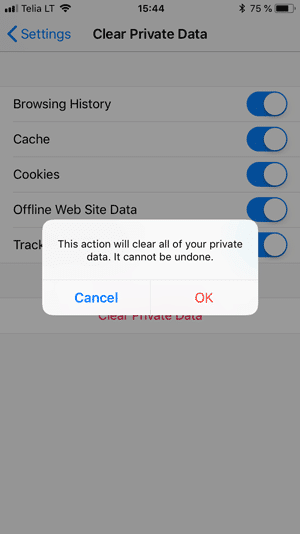
Giờ bạn đã biết toàn bộ cách xóa cache trình duyệt từ nhiều browser khác nhau trên mobile. Bạn cũng biết cache là gì và cách thức hoạt động của nó.
Chúc bạn thành công.


